Sublime Text 3をWindowsで使う時のカスタマイズメモ
僕が Sublime Text 3 をインストールした時に設定する内容を自分用にメモしておきます。
Sublime Text は、インストールしてすぐ「良く研いだナイフ」の切れ味が得られるエディタでは無いので、カスタマイズが要るんですよねぇ。
今回は Windows を対象に書いていますが、多くは Mac でも流用できる内容です。
※この記事は自分用メモなので適宜更新します。
Package Control のインストール
まず最初に Sublime Text の拡張機能を簡単に扱えるようにする「パッケージマネージャ」をインストールします。
手順は別記事にて。
公式サイトの Python スクリプトを実行するのが一番楽ですが、セキュリティが気になる場合はマニュアルインストールを選択する形になるでしょう。
インラインでの日本語入力対応
Windows 版は日本語入力がインライン入力にならず、入力中の文字が左上に出てしまいます。ナニソレ。
で、これを解消するプラグイン「IMESupport」を次の方法でインストールします。
「Tools」→「Command Palette」→「Package Control:Install Package」→「IMESupport」
ちなみに、この現象は IME 固有の問題ではなく、「Google 日本語入力」や「Microsoft IME」のどちらでも発生します。
Mac 版ではこの症状は出なかったような。
ShiftJIS形式のファイルを開けるようにする
Sublime Text は UTF-8 のみ対応ですが、ShiftJIS形式も変換して開けるプラグインです。
これも以下の方法でインストールできます。
「Tools」→「Command Palette」→「Package Control:Install Package」→「ConvertToUTF8」
フォントの変更
好みの問題ですがフォントも好きなものに変えましょう。
フォントの変更は、「Preferences」→「Settings – User」で以下のようなに書きます。
{
"font_face": "MS ゴシック",
"font_size": 9,
(その他の設定)…
}"font_face" には、ttf ファイルを開いた時の「フォント名」を入れてやります。
Ricty や Source Code Pro などのフォントを使うのもよいでしょう。
- プログラミング用フォント Ricty
- Source Code Pro - Browse Files at SourceForge.net
→ SourceCodePro_FontsOnly-1.017.zip
テーマの変更
デフォルトだと左側のプロジェクト欄の背景が明るくて変に目立ったり、いろいろイマイチなので、Flatland テーマを適応します。
「Tools」→「Command Palette」→「Package Control:Install Package」→「Theme – Flatland」
テーマを有効にするには、「Preferences」→「Settings – User」を以下のような形にしてやります。
{
"theme": "Flatland Dark.sublime-theme",
"color_scheme": "Packages/Theme - Flatland/Flatland Dark.tmTheme",
(その他の設定)…
}このあたりの手順については、公式ページから最新のものを確認した方がいいかもしれません。
配色(Color Scheme)の変更
慣れの問題もありそうですが、Sublime Text にデフォルトで用意されている Color Scheme はオシャレ系配色が多くて、いまいちプログラムが頭に入ってこない気がします。
こういう所は意外とコーディングのクオリティに関わるところなので、自分で Color Scheme を作ってみました。
https://github.com/hiromo/Sublime-DOS-ish-ColorScheme
ちなみに、配色ファイルは以下のサイトで作成しました。
PlasticCodeWrap — TmTheme Editor
「Preferences」→「Color Scheme」から選べるプリセットの中では、「Monokai Bright」が視認性の面でマシかなぁ。とは思うのですが、それでも色々納得いかず、もう消滅してしまったテキストエディタ「Peggy Pro」の「doscolor」っぽい配色ファイルを自作した。というわけ。
割りと適当にペペッと作ったので、改善できるなら誰かにお願いしたいところではあります。
これは、ずいぶん前に書いたものを公開せずに忘れていた記事です。が、今日、たまたま再度設定する機会があり、下書きから掘り起こしてきました。
管理人は長らく、超絶変態的に作りこまれたテキストエディタ「Peggy Pro」を愛用してきました。が、これが2014年7月で完全収束となり、ダウンロードすらできないようになっていた。ということも背景にはあったりします。
私は「Peggy Pro」のショートカットキー割り当てや高機能性を非常に気に入っており、これまでなかなか手放せなかったのですが、一方で内部処理が Shift_JIS(入出力はUTF-8等にも対応)のまま改修されず、時代に取り残され、先日、ついに引導を渡された格好となりました。
コーディングでワケの分からない苦労とバグを避けるには、よく出来た高機能テキストエディタは重要ですよね。
僕は基本的にチャラいところがあるので、NetBeans とか Eclipse とか、Android Studio みたいな IDE の、構文をちゃんと解析してくれるタイプのエディタが色々楽で助かるわけです。







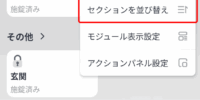

コメントを記入